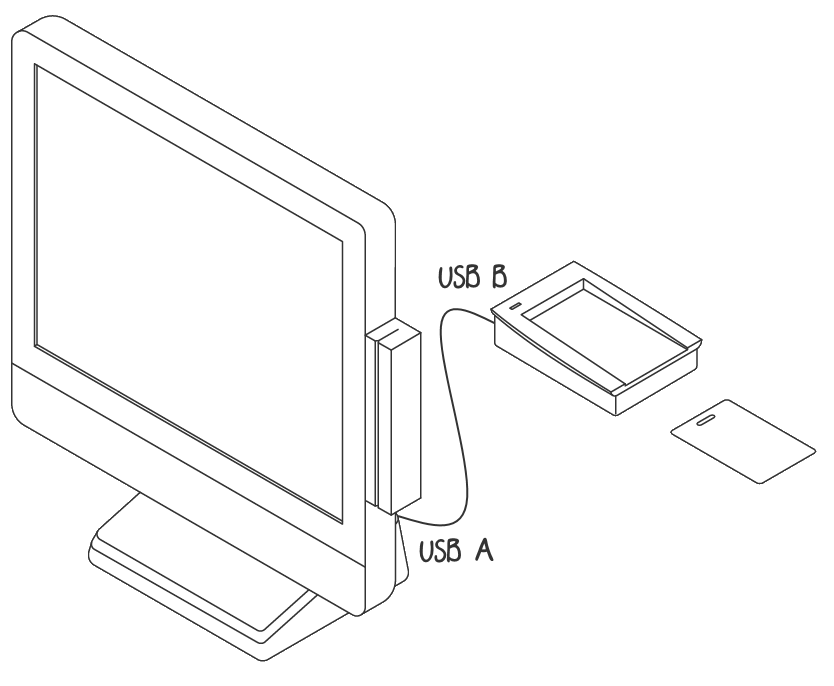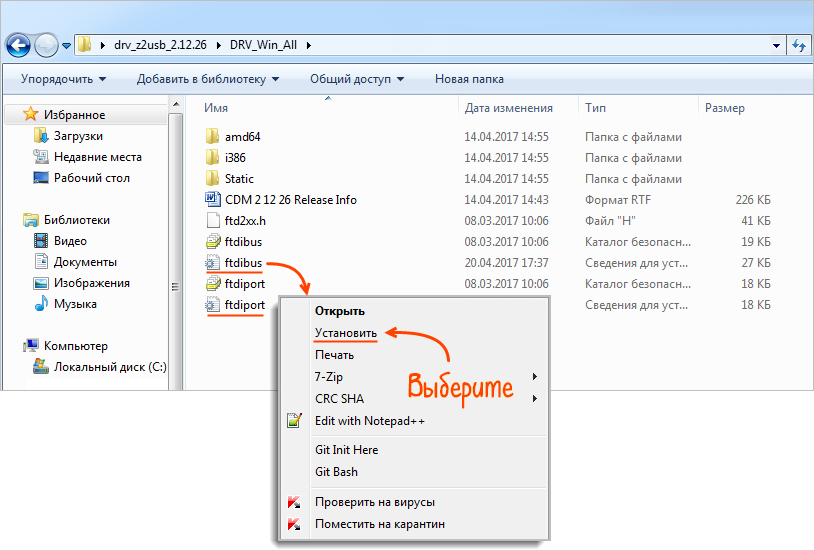Post a reply
2 posts
• Page 1 of 1
Ввод карт при помощи Z-2 USB
by GuardSaaS » Thu Jul 10, 2014 11:22 am
Для регистрации номеров карт при помощи считывателя Z-2 USB (http://www.ironlogic.ru/il.nsf/htm/ru_z2usb)
нужно добавить шаблон форматирования номера в программе Place Card.
1) Скачайте и установите PlaceCard
http://www.ironlogic.ru/il.nsf/file/ru_drv_placecard.zip/$FILE/drv_placecard.zip
2) Запустите программу и найдите COM порт из списка, на котором откликается Z-2 USB
3) Выберите формат карт Em-Marine и тип кода GuardLight.
- Рисунок 1
- 1.png (76.42 KiB) Viewed 77488 times
( рисунок 1)
4) Снимите галочку “стандартные” и исправьте поля как показано на втором рисунке и сохраните после изменения.
Шаблон %.3U,%.5U
Параметры b2 w43
- Рисунок 2
- 2.png (82.45 KiB) Viewed 77485 times
( рисунок 2)
Теперь можете вводить номер карты в GuardSaaS при помощи Z-2 USB
Обучающее видео тут http://ironlogic.ru/il.nsf/file/ru_video_PlaceCard.avi/$FILE/video_PlaceCard.avi
- GuardSaaS
- Site Admin
- Posts: 61
- Joined: Sat Nov 24, 2012 6:45 am
Top
Re: Ввод карт при помощи Z-2 USB
by GuardSaaS » Fri Feb 27, 2015 8:44 am
Дополнительно — справочная информация по кодам карт и маскам форматов для разных программ.
- Attachments
-
Форматы карт Mifare.xlsx
- (12.26 KiB) Downloaded 5791 times
-
Форматы карт Em-Marine.xlsx
- (12.92 KiB) Downloaded 6140 times
- GuardSaaS
- Site Admin
- Posts: 61
- Joined: Sat Nov 24, 2012 6:45 am
Top
Display posts from previous:
Sort by
Post a reply
2 posts
• Page 1 of 1
Return to Часто задаваемые вопросы
Jump to:
Who is online
Users browsing this forum: No registered users and 3 guests
-
На сайт производителя
-
PlaceCard — софт для эмуляции клавиатуры
-
Мануал
Ставим драйвер для настольного считывателя и ставим ПО PlaceCard
Настройки
Формат EmMarine для Dallas в Place Card
-
Шаблон:
01%.2X%.2X%.2X%.2X%.2X%.2X%.2Xr -
Параметры:
b0 b1 b2 b3 b4 b5 bX

Формат MiFare в Place Card
-
Шаблон:
%.2X%.2X%.2X%.2Xr -
Параметры:
b0 b1 b2 b3 b4







Ссылки
-
Считыватели
-
На сайт производителя
Post a reply
2 posts
• Page 1 of 1
Ввод карт при помощи Z-2 USB
by GuardSaaS » Thu Jul 10, 2014 11:22 am
Для регистрации номеров карт при помощи считывателя Z-2 USB (http://www.ironlogic.ru/il.nsf/htm/ru_z2usb)
нужно добавить шаблон форматирования номера в программе Place Card.
1) Скачайте и установите PlaceCard
http://www.ironlogic.ru/il.nsf/file/ru_drv_placecard.zip/$FILE/drv_placecard.zip
2) Запустите программу и найдите COM порт из списка, на котором откликается Z-2 USB
3) Выберите формат карт Em-Marine и тип кода GuardLight.
- Рисунок 1
- 1.png (76.42 KiB) Viewed 76201 times
( рисунок 1)
4) Снимите галочку “стандартные” и исправьте поля как показано на втором рисунке и сохраните после изменения.
Шаблон %.3U,%.5U
Параметры b2 w43
- Рисунок 2
- 2.png (82.45 KiB) Viewed 76198 times
( рисунок 2)
Теперь можете вводить номер карты в GuardSaaS при помощи Z-2 USB
Обучающее видео тут http://ironlogic.ru/il.nsf/file/ru_video_PlaceCard.avi/$FILE/video_PlaceCard.avi
- GuardSaaS
- Site Admin
- Posts: 61
- Joined: Sat Nov 24, 2012 6:45 am
Top
Re: Ввод карт при помощи Z-2 USB
by GuardSaaS » Fri Feb 27, 2015 8:44 am
Дополнительно — справочная информация по кодам карт и маскам форматов для разных программ.
- Attachments
-
Форматы карт Mifare.xlsx
- (12.26 KiB) Downloaded 5699 times
-
Форматы карт Em-Marine.xlsx
- (12.92 KiB) Downloaded 6054 times
- GuardSaaS
- Site Admin
- Posts: 61
- Joined: Sat Nov 24, 2012 6:45 am
Top
Display posts from previous:
Sort by
Post a reply
2 posts
• Page 1 of 1
Return to Часто задаваемые вопросы
Jump to:
Who is online
Users browsing this forum: No registered users and 0 guests
Драйверы для считывателя IronLogic Z-2 USB
1. Драйвер для настольных считывателей Z-2 (мод. RD_ALL), Z-2 (мод. MF), адаптера Z-2 (мод. E HTZ RF) и адаптера Z-2 (мод. E HT Hotel). Все Windows x32 и x64. Кроме Win2000 и WinMe. Для Windows 10, 8 и 8.1 нужно отключить (можно временно) блокировку неподписанных драйверов. Как это сделать — описание внутри архива. Версия: 2.12.26 2020.07.16 (5881 KБ).
2. Драйвер для настольных считывателей Z-2 (мод. RD_All) 2019 (артикул 8097) и Z-2 (мод. MF-I) Версия: 5.1.2600.0 2019.10.16 (1593 KБ)
3. 1С: Предприятие. Бесплатный, сертифицированный драйвер считывателя карт. Работает с моделями: настольные считыватели Z-2 (мод. RD_ALL) , Z-2 (мод. MF) , Z-2 (мод. MF CCID) ; адаптеры Z-2 (мод. E HTZ RF) , Z-2 (мод. E HT Hotel) , Z-1 (мод. N Z) ; считыватели Matrix-III (мод. RD_ALL) , Matrix-V (мод. E S RF), Matrix-III (мод. MF K Net) , CP-Z2 MF . Изменения: — ZR1C: исправлено подключение к Matrix V. Версия: 1.8.3 2021.06.07 (3784 KБ).
4. Драйвера для других операционных систем искать по ссылке для device FT232R. Версия: 2.08.30 2009.12.02 (2103 KБ).
Программы для считывателя IronLogic Z-2 USB
1. Z-2 конфигуратор — утилита для перепрошивки и конфигурирования настольных считывателей Z-2 (мод. RD_All) 2019 (артикул 8097) и Z-2 (MF-I). Изменения: — в панель «Формат вывода» добавлены вкладки для раздельного конфигурирования разных типов карт. Версия: 3.0 2021.04.16 (1134 KB).
2. FTDI — FT PROG — утилита для восстановления исходного (FTDI) PID для считывателей Z-2 (мод. RD_ALL), Z-2 (мод. MF), Z-2 (E HTZ RF), адаптера Z-2 (E HT Hotel), конвертеров Z-397 (мод. USB Guard), Z-397 (мод. USB). Упрощает установку драйверов для устройств IronLogic. 2018.06.13 (2103 KБ).
3. Удаление неправильно установившихся драйверов. Применять если при установке система запрашивает несуществующие файлы или имеются другие признаки неадекватной работы драйверов. Удаляются все устройства и драйвера FTDI. Перед запуском remove.bat с правами администратора желательно отключить все USB устройства (кроме мыши и клавиатуры). Версия: 2.08.28 (223 кБ) 2014.07.10 (223 KБ).
4. ПО Place Card — позволяет с помощью адаптеров Z-2 (мод. E HTZ RF) , Z-1 (мод. NZ) , Z-2 (мод. E HT) , настольных считывателей Z-2(мод. RD_ALL) , Z-2(мод. MF) , Z-2(мод. MF CCID) , или считывателей Matrix-III (мод. RD-All) , Matrix-V (мод. E S RF) , Matrix-III (мод. MF K Net) , CP-Z 2MF с конвертерами Z-397 (мод. USB) , Z-397 (мод. USB Guard) (в режиме Normal), Z-397 (мод. Web) (режим Server) выводить код карт в формы программ СКУД. Программа работает только с заводскими версиями прошивок адаптеров и считывателей. Изменения: — на странице «Передача» в меню кнопки порта добавлены команды для выбора режима сканирования Z-2 (для Z-2 Base, Z-2 EHR); — добавлена возможность читать номер из блока Temic с/без пароля; — изменен дизайн страницы «Считыватель»; — изменен дизайн страницы «Чтение ключей». Версия: 2.1.15 2021.05.17 (2754 KБ).
5. ПО CopyCard — позволяет с помощью считывателей Z-2 (мод. RD_All)/Z-2 USB и Z-2 (мод. E HTZ RF)/Z-2 EHR копировать карты стандартов EM-Marine, HID (ProxCardII) на карты IL-05T , IL-06T , IL-07T . Программа работает только с заводскими версиями прошивок адаптеров и считывателей. Изменения: — добавлена поддержка считывателя Z-2 (мод. Rd_All). Версия: 2.0.34 2019.04.26 (1855 KБ).
Прошивки для считывателя IronLogic Z-2 USB
1. Прошивки (3399 KБ)
SDK для считывателя IronLogic Z-2 USB
1. SDK Readers Вер. 3.30.1 2020-06-17 (7504 KБ)
Этот SDK предназначен для быстрого освоения разработчиками ПО всех нюансов работы со считывателями Z-2 USB , Matrix-III RD ALL , Z-2 USB MF , Matrix-III Net снижения суммарных затрат на интеграцию данных изделий в целевую систему потребителя. SDK содержит всё необходимое для сборки работающего макета для интеграции с целевой системой. Приводятся исходные тексты программ, демонстрирующие чтение и запись карточек Mifare UL и чтение номеров карточек EM-Marine , Mifare 1K , Mifare 4K , а также чтение и запись карт T5557 (для считывателя Z-2 USB).
Руководства для считывателя IronLogic Z-2 USB
1. Руководство по эксплуатации. Считыватель Z-2 (мод. RD-ALL). Версия: 443-S 2020.09.02 (59 KБ)
2. Инструкция по прошивке настольных считывателей Z-2 (мод. RD_ALL) 2019 и Z-2 (мод. MF-I). Версия: 2.0 2021.06.10 (789 KБ).
3. Инструкция по установке драйвера для настольных считывателей Z-2 (мод. RD_ALL) 2019 (артикул 8097) и Z-2 (мод. MF-I). Версия: 2.0 2021.03.30 (1099 KБ).
4. Инструкция по восстановлению исходного (FTDI) PID для считывателей Z-2 (мод. RD_ALL), Z-2 (мод. MF), Z-2 (E HTZ RF), адаптера Z-2 (E HT Hotel), конвертеров Z-397 (мод. USB Guard), Z-397 (мод. USB). 2018.06.14 (913 KБ).
5. Инструкция по переходу от исходного (FTDI) PID на Ironlogic PID для считывателей Z-2 (мод. RD_ALL), Z-2 (мод. MF), Z-2 (E HTZ RF), адаптера Z-2 (E HT Hotel), конвертеров Z-397 (мод. USB Guard), Z-397 (мод. USB). 2019.07.31 (580 KБ).
6. Инструкция по конфигурированию настольных считывателей Z-2 (мод. RD_ALL) 2019 и Z-2 (мод. MF-I). Версия: 1.0 2021.04.16 (855 KБ).
Сертификация считывателя IronLogic Z-2 USB
1. Сертификат (967 KБ).
Подключить и настроить считыватель proximity-карт IronLogic Z-2 USB
Для обработки информации с бесконтактного носителя подключите и настройте считыватель.
Вам потребуются
- Компьютер или терминал с установленной и настроенной учетной системой.
- Считыватель IronLogic Z-2 USB.
- Кабель USB A — USB B.
Подключение и настройка
- Подключите считыватель к ПК.
Скачайте архив с драйвером z-2-usb-driver и распакуйте его.
- Откройте папку драйвера, перейдите в каталог:
- для Windows XP — «DRV_XP»,
- для Windows 7 и выше — «DRV_Win_All».
Если на ПК установлена операционная система Windows 8 или Windows 10 — отключите проверку цифровой подписи драйвера.
- Правой кнопкой мыши нажмите «ftdibus.inf» и выберите «Установить». Повторите для «ftdiport.inf».
- Что делать, если при установке появилось сообщение «Выбранный INF-файл не поддерживает этого метода установки»?
- Добавьте оборудование на рабочее место кассира.
- Настройте питание под зарплату в Presto и добавьте данные о доступе сотрудников к рабочим помещениям.
- Убедитесь, что считыватель корректно подключен и настроен: примите оплату под зарплату, используя proximity-карту. Дождитесь когда ККТ распечатает чек.
Нашли неточность? Выделите текст с ошибкой и нажмите ctrl + enter.
Advantages:
 |
Intuitive interface |
 |
Supply free of charge |
 |
Ability to add any language interface |
 |
Length of training 10 minutes |
Technical specification:
Supports Windows – 2000/NT/XP/W7
Supports desktop reader Z-2 USB
Supports readers MATRIX-III RD-ALL
Supports readers MATRIX-V
Download
Examples:
Software allows PlaceCard with adapter or card reader to display the code of standards EM-Marine, HID (ProxCardII), Mifare at the cursor location in the standard and custom format.
Установка драйверов Z-2 USB и Z-2 USB MF
Для заполнения карточки сотрудника система RusGuard поддерживает настольные считыватели для эмиссии карт Z-2 USB (см. рис. 1) и Z-2 USB MF (для смарт-карт Mifare).
Считыватель подключается к компьютеру, на котором установлен Сервисный конфигуратор оборудования или АРМ RusGuard. Процедура установки драйверов для обеих модификаций сходна.
Рисунок 1 —
Считывающее устройство Z2-USB
Для того чтобы самостоятельно установить драйверы:
1.Подключите считыватель к ПК через USB-кабель.
Windows попытается установить драйверы для него, но не сможет (см. рис. 2 и 3).
Рисунок 2 — Попытка установки драйверов для устройства
Рисунок 3 — Попытка установки драйверов для устройства
2.Выберите меню Пуск > Панель управления > Диспетчер устройств.
В Диспетчере устройств появится неизвестное устройство под названием USB IronLogic RFID Adpater (см. рис. 4).
Рисунок 4 — Устройство в списке
Примечание: В ОС Windows 7 Home Premium для вызова Диспетчера устройств необходимо сначала выбрать в Панели инструментов пункт Оборудование и звук, в открывшемся окне найдите Диспетчер устройств в разделе Устройства и принтеры (см. рис. 5).
Рисунок 5 — Панель инструментов ОС Windows Home Premium. Пункт «Оборудование и звук»
3.Щелкните по названию устройства правой кнопкой мыши и выберите пункт меню Обновить драйверы… в контекстном меню.
4.В появившемся окне выберите пункт Выполнить поиск драйверов на этом компьютере (см. рис. 6).
Рисунок 6 — Выбор режима поиска драйверов
5.Нажмите на кнопку и выберите папку, в которой лежат драйверы Z-2 Usb.
В дистрибутиве ПО RusGuard они находятся в папке \Components\Z-2 Usb.
6.Убедитесь, что флаг Включая вложенные папки установлен , и нажмите на кнопку (см. рис. 7).
Рисунок 7 — Настройка поиска драйверов
При установке драйвера отобразится предупреждение.
7.Выберите вариант Всё равно установить этот драйвер (см. рис. 8).
Рисунок 8 — Предупреждение системы
8.Убедитесь, что установка завершена успешно, и нажмите на кнопку .
В диспетчере устройств должно появиться устройство USB IronLogic RFID Reader в разделе Контроллеры USB (см. рис. 9).
Не обращайте внимания на неизвестное устройство USB Serial Port в списке.
Рисунок 9 — Устройство в списке. Драйверы установлены
Внимание: Для ОС Windows 8, 8.1, Windows 10, а также Windows 2012 Server необходимо до начала установки драйверов отключить обязательную проверку подлинности драйверов.
Для того чтобы отключить обязательную проверку подлинности:
1.Отключите считыватель.
2.Откройте боковую панель системы (щелчок мышью в правом верхнем углу экрана) (см. рис. 10).
Рисунок 10 — Отключение обязательной проверки подлинности
3.Выберите Параметры > Выключение.
Откроется контекстное меню.
4.Удерживая левую клавишу Shift, выполните перезагрузку (пункт Обновить и перезагрузить).
5.После вывода на экран сервисного меню перейдите в раздел: Диагностика > Дополнительные параметры> Параметры загрузки и нажмите кнопку Перезагрузить.
6.Во время загрузки на экран будет выведено меню с возможными опциями загрузки. Нажмите клавишу F7, чтобы выбрать пункт Отключить обязательную проверку подписи драйверов (см. рис. 11).
Рисунок 11 — Отключение обязательной проверки подлинности
7.Подключите считыватель. Дождитесь, когда система его найдет. Далее выполняйте процедуру выше от шага 5.
Подробнее о считывателях.